Win10系统如何开启浏览器云同步功能呢?(已有方法)
发布时间:2019-05-16 16:28:05 浏览数: 小编:wenxiang
在现如今的社会,我们办公所使用的Win10电脑不止一台,可能会多台操作,但是我们使用浏览器浏览的记录有些有用,那怎么让另外一台Win10电脑也可以使用到这些浏览记录呢?那就需要给Win10系统设置开启浏览器云同步功能了,有些新用户可能还不知道怎么来开启,没有关系,小编会一步一步教你们Win10电脑设置开启浏览器云同步功能的。
推荐:免激活Win10专业版
操作步骤:
第一步、按下Win+I打开设置窗口,点击里面的“账户”。
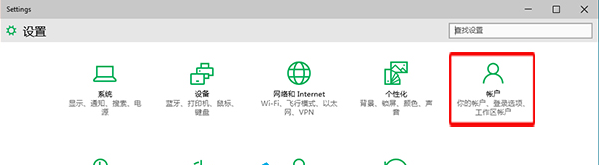
第二步、在账户窗口点击左侧“同步你的设置”,先保证右侧窗口“同步设置”处于开启状态,然后拖动“Web浏览器设置”下面的滑块,使其处于“开”状态即可!

注意:此方法会给哪个浏览器设置浏览器云同步功能,取决于用户设置哪个浏览器为默认浏览器。
操作到这里,本篇介绍的Win10电脑开启浏览器云同步功开启步骤就完了,大家都学会了吗?有不懂开启浏览器云同步功能的用户,可以学习上面的步骤来设置,希望本篇教程大家能够有所收获。
推荐:免激活Win10专业版
操作步骤:
第一步、按下Win+I打开设置窗口,点击里面的“账户”。
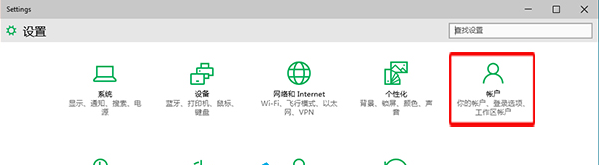

注意:此方法会给哪个浏览器设置浏览器云同步功能,取决于用户设置哪个浏览器为默认浏览器。
操作到这里,本篇介绍的Win10电脑开启浏览器云同步功开启步骤就完了,大家都学会了吗?有不懂开启浏览器云同步功能的用户,可以学习上面的步骤来设置,希望本篇教程大家能够有所收获。



















